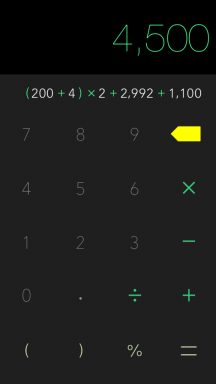Adobe Premiere Pro para iniciantes: como editar vídeo
Programa Educacional De Tecnologia / / December 28, 2020
Se você pretende levar a edição a sério (por exemplo, para seu blog ou clientes do YouTube) - você deve dar uma olhada no Premiere Pro. A ampla funcionalidade e a interface amigável tornaram este editor popular entre os profissionais. E os muitos tutoriais e cursos disponíveis na web o tornam atraente para iniciantes.
Deve ser dito imediatamente que o programa é pago e está disponível por assinatura por 1.352 rublos por mês ou 15.456 rublos por ano. Por se tratar de uma ferramenta profissional que abre perspectivas de bons ganhos, tal custo parece justificar-se para muitos. Na primeira semana, todos os recursos do editor são gratuitos.
Este texto não irá transformá-lo em um guru do Premiere Pro, mas irá deixá-lo atualizado rapidamente com o básico.
1. Instale o Adobe Premiere Pro e familiarize-se com a interface
Baixe uma versão de teste do Premiere Pro do oficial local Adobe e siga as instruções do instalador.
No início, o programa se oferecerá para criar um novo projeto. É uma espécie de rascunho em que você trabalhará em um vídeo futuro. Insira um nome para o projeto no campo Nome e especifique uma pasta para armazená-lo no campo Localização. Em seguida, clique em OK.
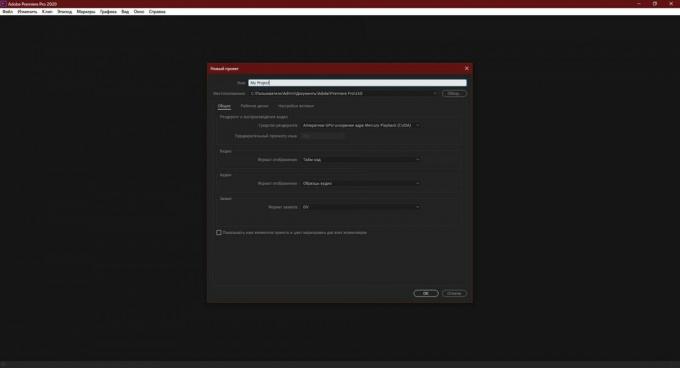
A tela principal aparecerá na sua frente editor de vídeo. As guias na parte superior da janela são usadas para alternar entre as seções principais da interface. Clique em "Editar". As barras de ferramentas básicas estão localizadas aqui: Fonte, Projeto, Linha do tempo e Programa. É com eles que você trabalhará a maior parte do tempo.

2. Adicionar mídia original
Arraste os ativos dos quais deseja construir o vídeo final para o painel Projeto. Podem ser vídeos, arquivos de áudio ou instantâneos. Suas miniaturas são exibidas imediatamente no Premiere Pro.
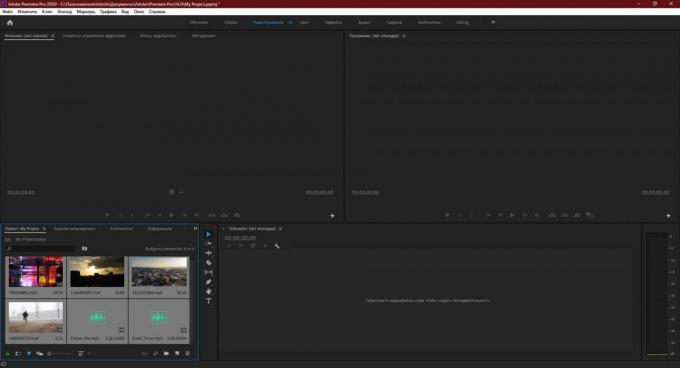
Se desejar, você sempre pode visualizar qualquer arquivo adicionado diretamente na interface do programa. Basta clicar duas vezes nele e o Premiere Pro o reproduzirá no painel Origem.
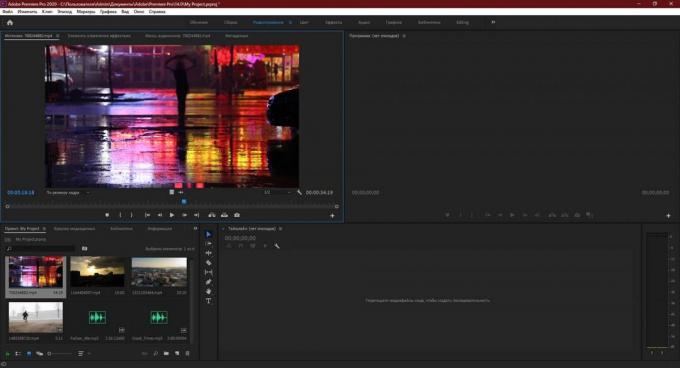
3. Transfira arquivos para a área de edição
Arraste o original Arquivo do painel Projeto para o painel Linha de tempo. Se houver vários vídeos, escolha aquele que você planeja como base do vídeo final.
Se o programa informar que o arquivo selecionado não corresponde às configurações atuais, clique em "Alterar configurações de sequência". Isso otimizará as configurações do painel para funcionar com o seu vídeo.
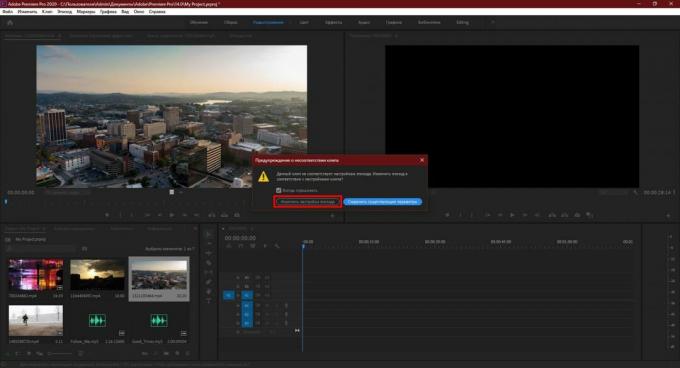
Em seguida, arraste e solte quaisquer outros arquivos de origem necessários no painel Linha de tempo. montagemincluindo áudio e imagens.
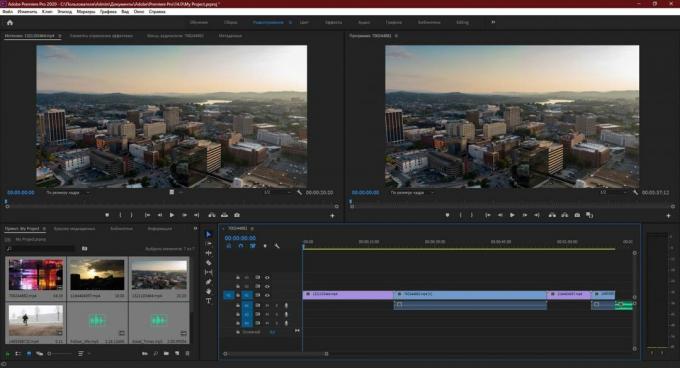
Entenda como funciona o painel. As fontes são exibidas aqui como segmentos de tempo. Além disso, cada um deles ocupa um determinado caminho ou, pode-se dizer, uma camada. Aqueles marcados com a letra A são para áudio. Marcado com a letra V - para vídeos e fotos.
Se você colocar dois videoclipes um abaixo do outro, apenas o primeiro será exibido no clipe final. Considere isso durante a instalação.
4. Edite as fontes
Use as ferramentas do painel Linha de tempo para editar os arquivos adicionados e montá-los no vídeo final.
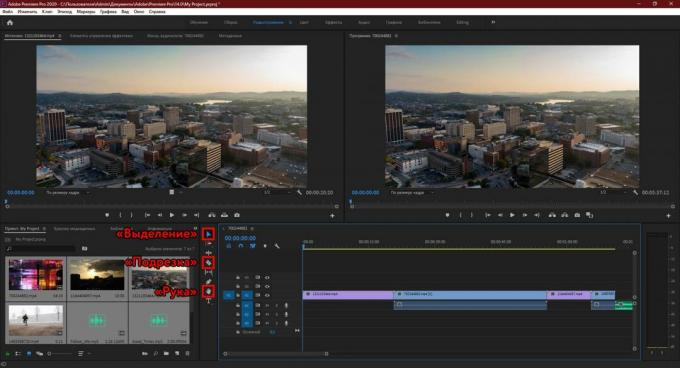
"Trimming" permite remover fragmentos de clipes e arquivos de áudio.
Usando a ferramenta Mão, você pode rolar a linha do tempo junto com os arquivos colocados nela.
A seleção executa várias funções ao mesmo tempo. Entre outras coisas, essa ferramenta permite que você:
- Arraste e solte segmentos de áudio e vídeo entre trilhas diferentes e em relação à linha do tempo. Você pode montar a filmagem como um mosaico.
- Ajuste o período de tempo de cada fatia na linha do tempo. Para fazer isso, você só precisa puxar a borda da linha para o lado.
- Controle o volume. Primeiro você precisa clicar duas vezes ao lado do ícone do microfone à direita da trilha de áudio. Quando ele se expandir, basta puxar para cima ou para baixo na linha ao longo deste caminho.
- Exclua fragmentos desnecessários. Você precisa selecionar um segmento e pressionar a tecla Delete.
Para entender, experimente cada uma das ferramentas listadas e observe o painel "Programa". O resultado da edição atual é exibido aqui.
5. Adicione transições e títulos
Se desejar, você pode decorar as emendas entre os fragmentos do filme com vários efeitos - transições de vídeo. Para fazer isso, no painel Projeto, localize a guia Efeitos e clique em Transições de vídeo na lista que aparece. Experimente diferentes e escolha os corretos. Para aplicar um efeito, simplesmente arraste-o do painel Projeto para a borda entre os dois segmentos do filme.

Se precisar adicionar nomes de autores, citações ou qualquer outro texto ao vídeo, clique no item "Gráficos" na parte superior da janela. Selecione um modelo de título adequado no painel à direita e arraste-o para a linha do tempo. Digite o texto desejado no painel Programa.
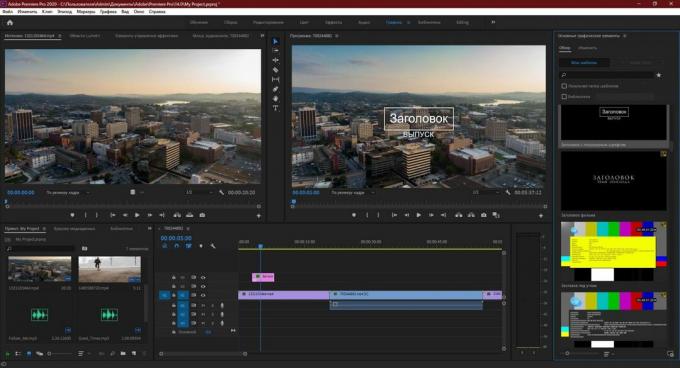
6. Salve o resultado
Quando terminar de editar, salve seu vídeo final. Para fazer isso, clique em "Arquivo" → "Exportar" → "Conteúdo de mídia". Na janela que aparece, defina as configurações apropriadas.

Se você não tiver certeza de quais opções selecionar, selecione o formato H.264. Funcionará na maioria das situações. Em seguida, escolha um dos modelos da Adobe. Por exemplo, a lista contém configurações prontas para Youtube e outros serviços populares.
No campo "Nome do arquivo de saída", especifique um nome para o vídeo e especifique a pasta onde deseja salvá-lo. Em seguida, clique em "Exportar" na parte inferior da janela e aguarde o programa salvar o resultado na memória do computador.
Experimente Adobe Premiere Pro →
Leia também😎📹💻
- 10 maneiras de cortar vídeos online e offline gratuitamente
- Como fazer o loop de um vídeo online em um smartphone ou computador
- Como gravar vídeos na tela: 5 melhores softwares livres
- 6 ótimos softwares de edição de vídeo
- Como usar o VLC como editor de vídeo